Galaxyでアイコンのサイズを変更する方法を紹介します。
![]()
この記事では、Galaxyのホーム画面のアイコンサイズを変更する方法として、次の2つの方法を解説していきます。
- アイコンサイズを大きくする方法
- アイコンサイズを少しずつ小さくする方法
関連Galaxyでアプリを非表示にする方法、非表示を解除して戻す方法
アイコンサイズを大きくする方法
ホーム画面やアプリ一覧画面から [![]() ] を開いて [アプリ] → [標準アプリを選択] をタップします。
] を開いて [アプリ] → [標準アプリを選択] をタップします。
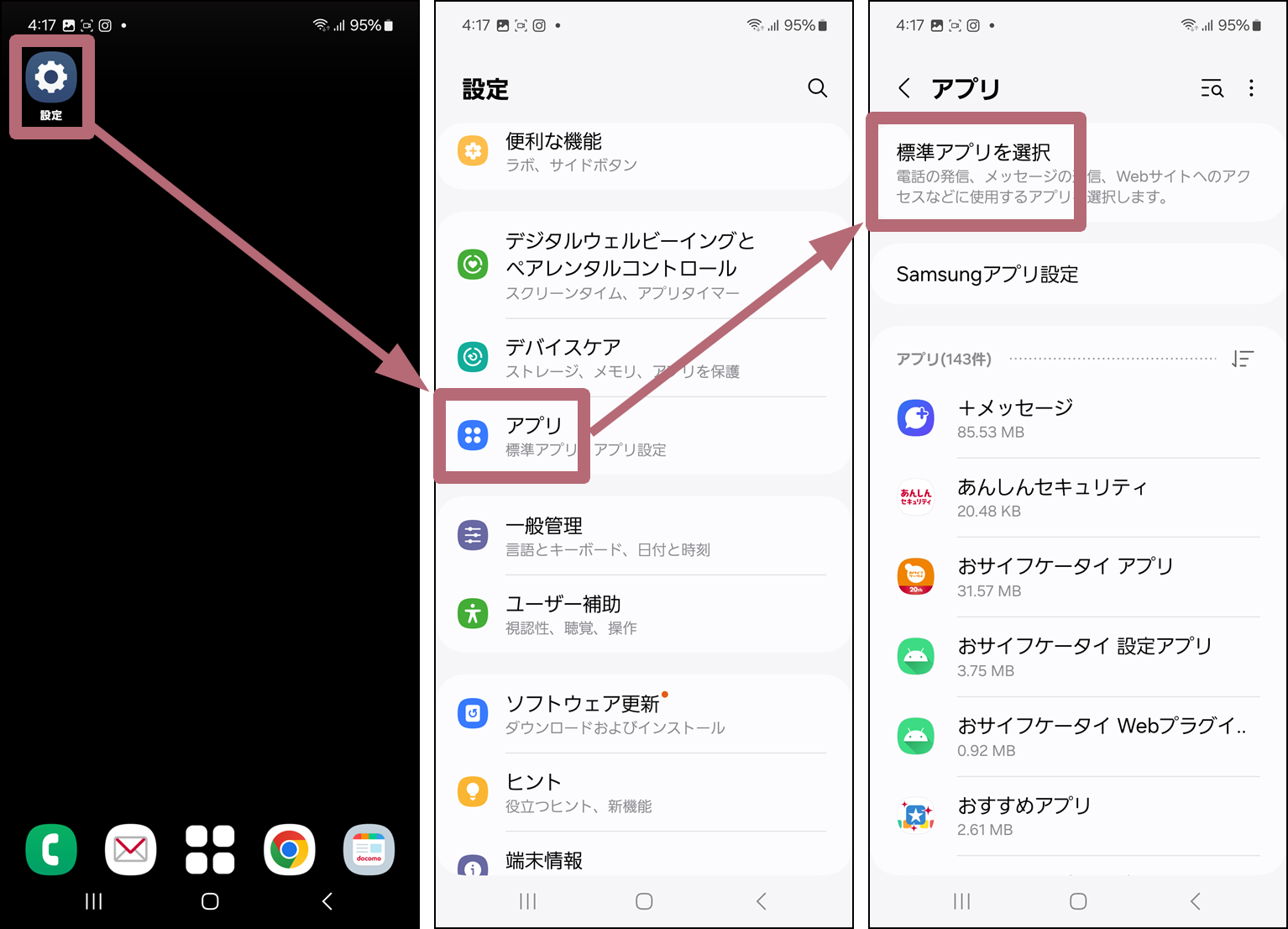
[ホームアプリ] の文字の部分をタップします。(※「歯車」ではなく必ず「ホームアプリ」の文字の部分をタップしてください)
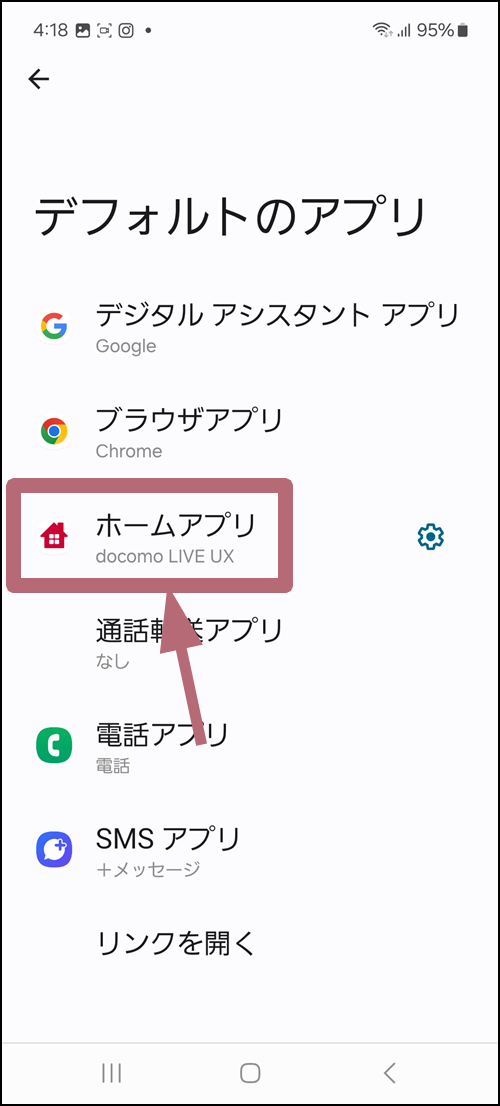
[One UI ホーム] を選択すれば完了です。アプリのアイコンのサイズが一回り大きくなります。
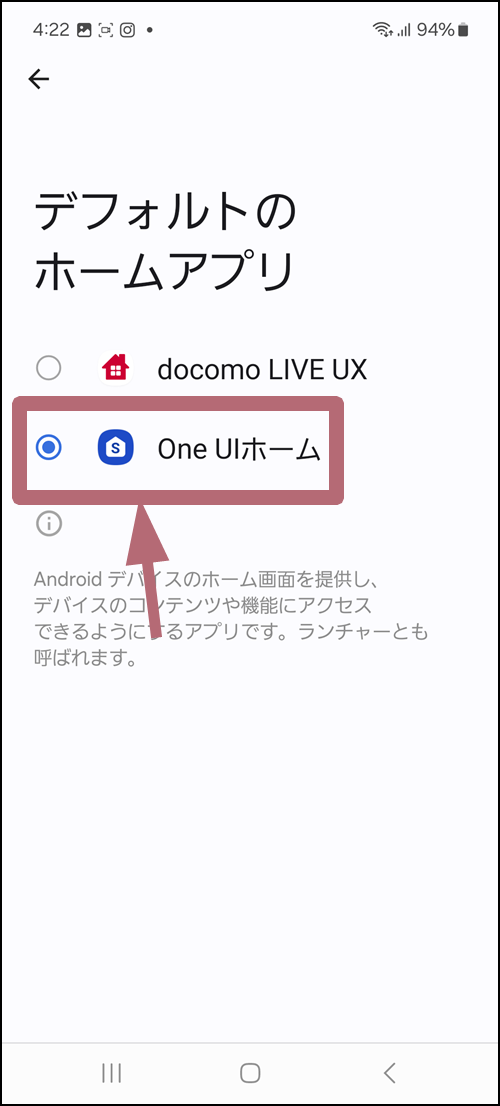
アイコンのサイズが変わる以外にもメリットがあります
ホームアプリを「One UI ホーム」に変更すると、アイコンのサイズ以外にも変わる部分があります。たとえば、この画像のようにアイコンの通知バッジに件数が表示されるようになるなどのメリットがあります。
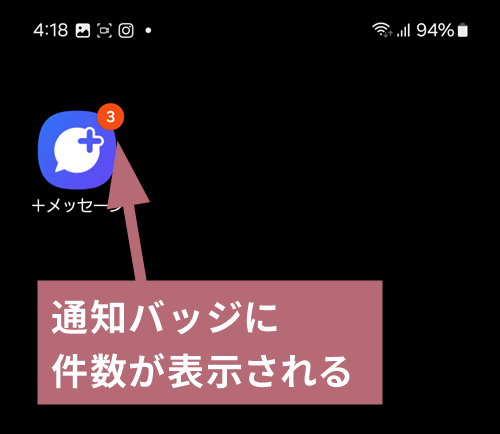
アイコンサイズを少しずつ小さくする方法
ホーム画面の何もない部分を長押しします。

[設定] → [ホーム画面グリッド] をタップします。
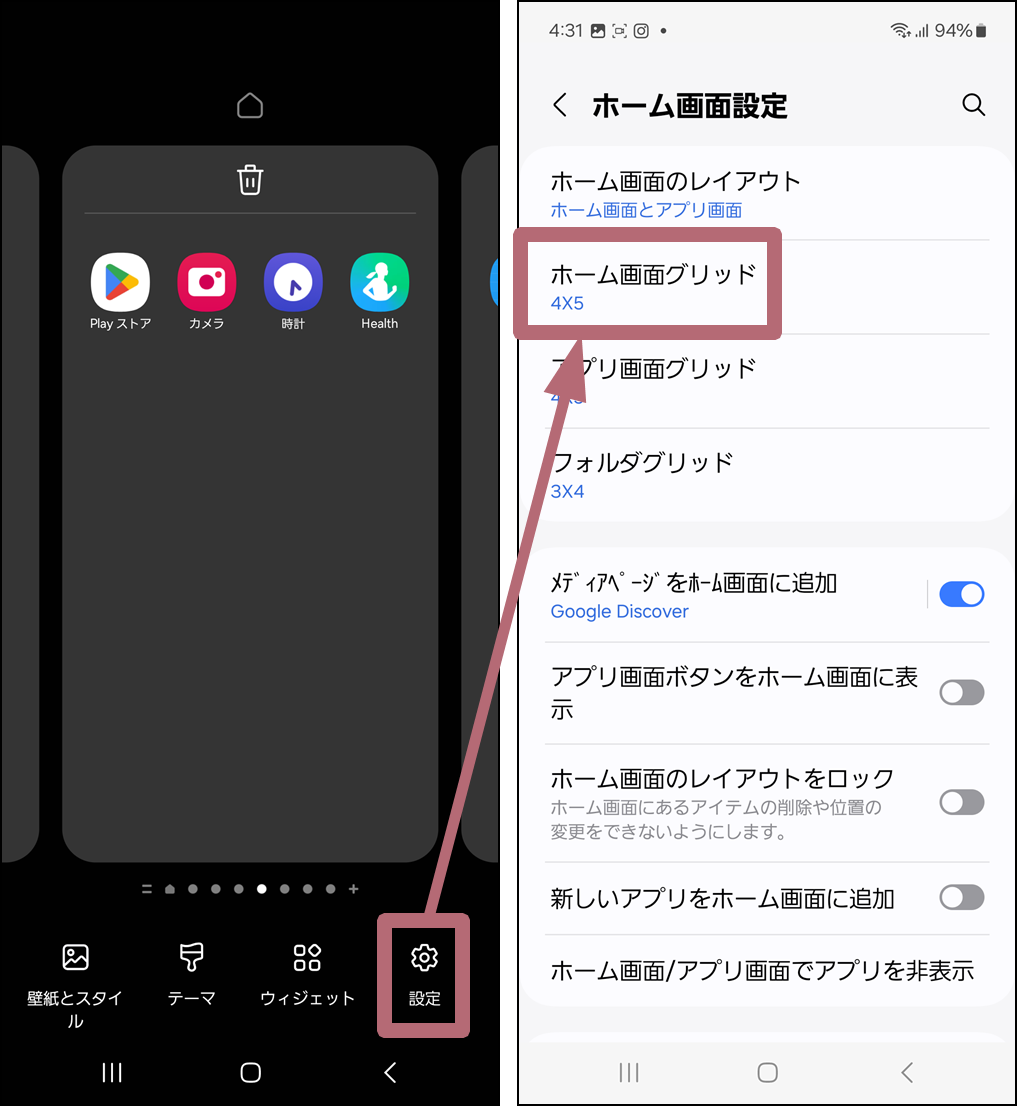
好みのグリッドを選択してから [完了] をタップしてください。
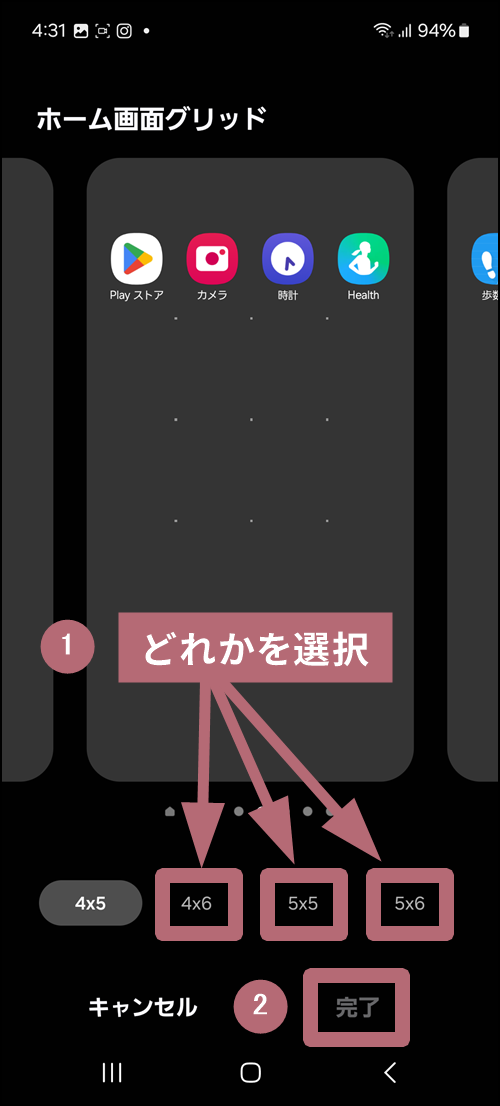
グリッドを変更すると、アイコンサイズも一緒に変わります。
以下のリストは、上から下に行くほどアイコンが小さくなるグリッド設定です
- 4×5
- 4×6
- 5×5
- 5×6
あわせて読みたい投稿

Galaxyの不要なアプリ一覧【削除していいもの一覧です】
Galaxyのプリインストールアプリで、削除しても問題のない不要なアプリを一覧で紹介します。 アプリの用途も簡単に紹介していますので、 スマホの空き容量を増やしたい アイコンが邪魔だから減らしたい という時に今回紹介する不要なアプリの削除を...
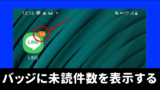
Galaxyでアイコンバッジが表示されない時の設定方法【Android】
GalaxyでLINEなどのアイコンの通知バッジに件数が表示されない時の設定方法を紹介します。 他のAndroidスマホと設定方法が少し違いますが、Galaxyでもアイコンバッジに通知の件数を表示することができます。 アイコンバッジに件数を...
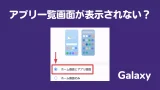
Galaxyのアプリ一覧画面・アイコン・ボタンが表示されない時の対処法
Galaxyでアプリ一覧画面が表示されない問題について、具体的な解決策をご紹介します。 このような状況に心当たりはありませんか? アプリ一覧画面が表示されない アプリ一覧を開くボタン(アプリアイコン)が消えてしまった アプリ一覧にアプリのア...


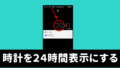
コメント